Uniknij pobrania złośliwych materiałów przez fałszywe Cisco WebEx
TrojanZnany również jako: Malware Cisco WebEx
Otrzymaj bezpłatne skanowanie i sprawdź, czy twój komputer jest zainfekowany.
USUŃ TO TERAZAby korzystać z w pełni funkcjonalnego produktu, musisz kupić licencję na Combo Cleaner. Dostępny jest 7-dniowy bezpłatny okres próbny. Combo Cleaner jest własnością i jest zarządzane przez RCS LT, spółkę macierzystą PCRisk.
Poradnik usuwania wirusa Cisco WebEx
Czym jest wirus Cisco WebEx?
„Wirus Cisco WebEx" to ogólny termin używany do opisania niechcianego i złośliwego oprogramowania, rozpowszechnianego i zamaskowanego jako materiały związane z produktami Cisco Webex. Cisco Webex to nazwa legalnej firmy tworzącej oprogramowanie do obsługi konferencji internetowych i wideokonferencji, w szczególności Webex Meetings, Webex Teams, Training Center, Event Center, Support Center, Sales Center, MeetMeNow itd. Niedawno, w związku z pandemią koronawirusa/COVID-19, zapotrzebowanie na takie oprogramowanie wzrosło, co zostało zauważone i wykorzystane przez cyberprzestępców. Ponieważ Cisco WebEx jest wysoce dostępny - na przykład oferuje produkty wieloplatformowe (tj. zdolne do pracy w różnych systemach operacyjnych) i pewne bezpłatne usługi/plany - jest głównym celem przestępców, którzy chcą wykorzystać jego popularność do złośliwych celów. Jak zaobserwowano w badaniu ESET, twórcy/dystrybutorzy adware zaczęli promować swoje produkty zamaskowane jako aplikacje Cisco WebEx.
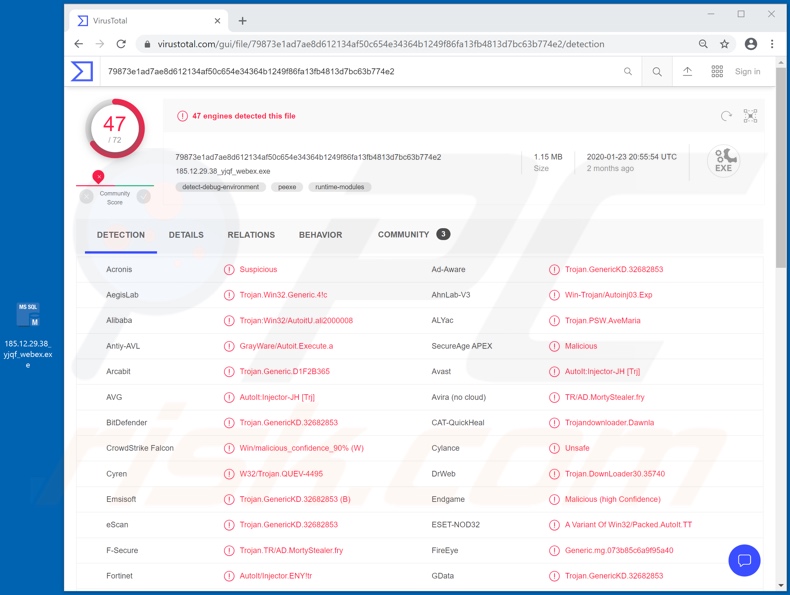
Oryginalny Cisco WebEx nie jest w żaden sposób powiązany z nieuczciwym oprogramowaniem nadużywającym jego nazwy i nie jest jedyną firmą, wykorzystywaną w ten sposób. Cyberprzestępcy na różne sposoby wykorzystują nazwy legalnych firm/produktów do rozpowszechniania nielegalnego oprogramowania. Przykładowo, oferując fałszywe instalatory, które rzekomo zainstalują wybrany produkt - ta taktyka została zastosowana w przypadku „wirusów Cisco WebEx". Podczas badań, wiele fałszywych konfiguratorów instalacji „Cisco WebEx" uruchomiło instalator InstallCore, który jest sklasyfikowany jako potencjalnie niechciana aplikacja (PUA). Następnie InstallCore zainstalował niechciane lub złośliwe oprogramowanie. Oprócz adware zauważono, że fałszywe instalatory były używane do rozsyłania trojana Ave Maria. Konkretne instalowane oprogramowanie zależy od trybu działania cyberprzestępców. Ogólnie rzecz biorąc, fałszywe instalatory/aktualizatory oprogramowania są używane do dystrybucji adware, porywaczy przeglądarki i innych PUA, a także trojanów, ransomware, górników kryptowaluty i innego złośliwego oprogramowania. Te fałszywe konfiguratory instalacji są często promowane na złośliwych witrynach, zaprojektowanych tak, aby przypominały oficjalne strony internetowe lub witryny podające się za wiarygodne witryny stron trzecich. Jednak te oszukańcze strony mogą również służyć celom phishingowym. Próbują nakłonić ludzi do podania swoich danych osobowych (np. nazwisk, adresów, numerów telefonów, adresów e-mail, danych konta bankowego lub karty kredytowej itp.), twierdząc, że jest to niezbędne do rejestracji, subskrypcji, rozliczeń itp. Inne podejrzane źródła pobierania, takie jak witryny z bezpłatnym hostingiem plików (freeware), sieci udostępniania peer-to-peer (BitTorrent, Gnutella, eMule itp.) oraz inne kanały pobierania stron trzecich są również wykorzystywane do rozsyłania fałszywych instalatorów. Podsumowując, pobieranie materiałów z podejrzanych źródeł może prowadzić do infiltracji systemu i infekcji, skutkując poważnymi problemami prywatności, stratami finansowymi i kradzieżą tożsamości. Dlatego zdecydowanie zalecamy korzystanie wyłącznie z oficjalnych kanałów pobierania. Jeśli podejrzewa się, że niechciane/złośliwe oprogramowanie już przeniknęło do systemu, należy natychmiast je usunąć za pomocą oprogramowania antywirusowego.
| Nazwa | Malware Cisco WebEx |
| Typ zagrożenia | Trojan, wirus kradnący hasła, malware bankowe, oprogramowanie szpiegujące. |
| Nazwy wykrycia (fałszywego instalatora trojana Ave Maria) | Avast (AutoIt:Injector-JH [Trj]), BitDefender (Trojan.GenericKD.32682853), ESET-NOD32 (wariant Win32/Packed.AutoIt.TT), Kaspersky (Trojan-Spy.Win32.AveMaria.cdx), Pełna lista (VirusTotal). |
| Nazwa(y) złośliwego procesu | 185.12.29.38_yjqf_webex.exe (nazwa procesu może się różnić). |
| Ładunek | Trojan Ave Maria i inne niechciane/złośliwe oprogramowanie. |
| Objawy | Trojany są zaprojektowane, aby podstępnie infiltrować komputer ofiary i pozostawać cichymi, w wyniku czego na zainfekowanej maszynie nie ma jasno widocznych objawów. |
| Metody dystrybucji | Zainfekowane załączniki e-mail, złośliwe ogłoszenia internetowe, inżynieria społeczna, narzędzia "łamania" oprogramowania. |
| Zniszczenie | Skradzione hasła i informacje bankowe, kradzież tożsamości, komputer ofiary dodany do botnetu. |
| Usuwanie malware (Windows) |
Aby usunąć możliwe infekcje malware, przeskanuj komputer profesjonalnym oprogramowaniem antywirusowym. Nasi analitycy bezpieczeństwa zalecają korzystanie z Combo Cleaner. Pobierz Combo CleanerBezpłatny skaner sprawdza, czy twój komputer jest zainfekowany. Aby korzystać z w pełni funkcjonalnego produktu, musisz kupić licencję na Combo Cleaner. Dostępny jest 7-dniowy bezpłatny okres próbny. Combo Cleaner jest własnością i jest zarządzane przez RCS LT, spółkę macierzystą PCRisk. |
Włączanie legalnych produktów, platform, organizacji firm i instytucji jest powszechną praktyką w cyberprzestępczości. Jest to wykorzystywane na niezliczone sposoby, od tworzenia imitacji witryn po maskowanie podejrzanych programów jako oryginalnych produktów. Techniki te są skuteczne, ponieważ użytkownicy są bardziej skłonni ufać nazwom, które są im znane. Przykłady innych firm/produktów oferujących usługi podobne do Cisco WebEx (i obserwowanych jako w podobny sposób niewłaściwie wykorzystywane) obejmują Zoom, Microsoft Teams i Google Classroom.
Jak wirus Cisco WebEx zinfiltrował mój komputer?
„Wirus Cisco WebEx" był rozpowszechniany przy użyciu fałszywych instalatorów Cisco WebEx. Te fałszywe konfiguratory instalacji są zwykle uzyskiwane z podejrzanych kanałów pobierania, takich jak nieoficjalne i bezpłatne witryny hostujące pliki, sieci udostępniania peer-to-peer i inne zewnętrzne programy do pobierania. Inne popularne metody rozsyłania malware to nielegalne narzędzia aktywacyjne („łamania" oprogramowania), fałszywe aktualizacje, trojany i kampanie spamowe. Zamiast aktywować licencjonowane produkty, narzędzia do łamania zabezpieczeń mogą pobierać/instalować szkodliwe programy. Nieuczciwe programy aktualizujące infekują systemy, wykorzystując słabości nieaktualnego oprogramowania i/lub po prostu instalując malware, a nie obiecane aktualizacje. Trojany to złośliwe programy o różnych funkcjach, które obejmują możliwość wywoływania infekcji łańcuchowych (tj. pobierania/instalowania dodatkowego złośliwego oprogramowania). Kampanie spamowe są wykorzystywane do wysyłania zwodniczych/oszukańczych wiadomości e-mail na dużą skalę. Te wiadomości zawierają dołączone do nich zainfekowane pliki (lub znajdują się w nich złośliwe linki). Szkodliwe pliki mogą mieć różne formaty (np. plików archiwum i plików wykonywalnych, dokumentów Microsoft Office i PDF, JavaScript itp.). Po otwarciu plików inicjowany jest proces infekcji.
Jak uniknąć instalacji malware?
Pobieraj oprogramowanie z oficjalnych i zweryfikowanych źródeł. Dodatkowo powinno ono być aktywowane i aktualizowane za pomocą narzędzi/funkcji zapewnionych przez legalnych programistów. Unikaj nielegalnych narzędzi aktywacyjnych („łamania" oprogramowania) i aktualizatorów stron trzecich, ponieważ często rozsyłają one złośliwe oprogramowanie. Nie należy otwierać podejrzanych lub nieistotnych e-maili, szczególnie tych, w których znajdują się załączniki lub linki, ze względu na ryzyko potencjalnych infekcji systemu. Aby zapewnić integralność urządzenia i bezpieczeństwo użytkowników, ważne jest, aby mieć zainstalowane i aktualizowane renomowane oprogramowanie antywirusowe/antyspyware. Używaj tych programów do regularnego skanowania systemu i usuwania wykrytych/potencjalnych zagrożeń. Jeśli uważasz, że twój komputer jest już zainfekowany, zalecamy wykonanie skanowania za pomocą Combo Cleaner Antivirus dla Windows, aby automatycznie usunąć obecne malware.
Zrzut ekranu procesu trojana Ave Maria w Menedżerze Zadań Windows (dystrybuowanego poprzez fałszywy instalator Cisco WebEx):
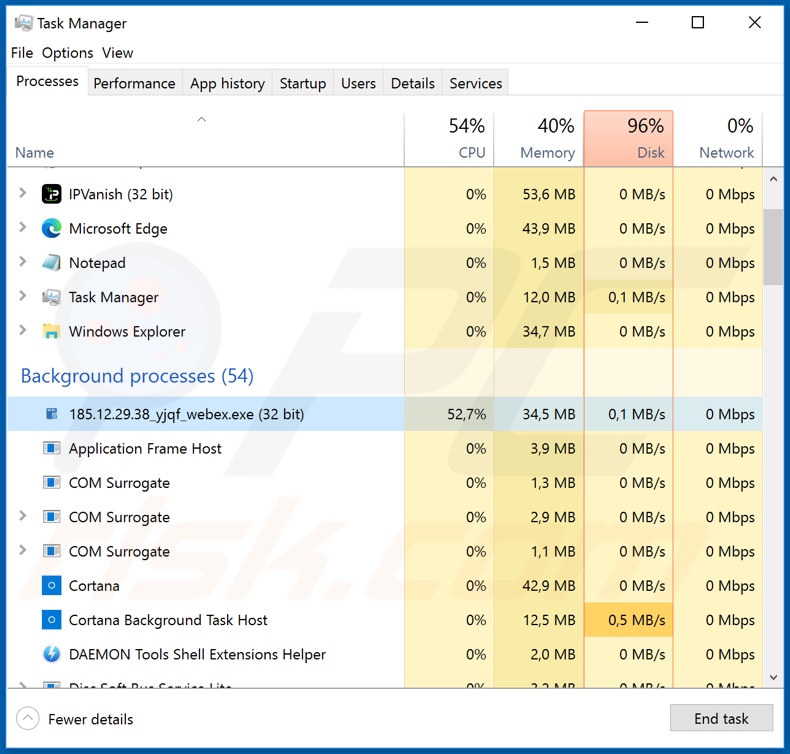
Zrzut ekranu oficjalnej i wiarygodnej witryny Cisco WebEx:
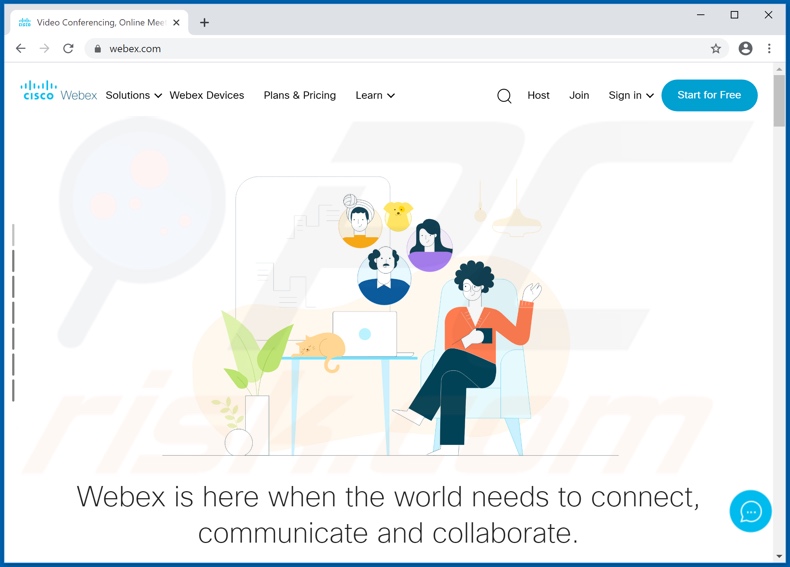
Natychmiastowe automatyczne usunięcie malware:
Ręczne usuwanie zagrożenia może być długim i skomplikowanym procesem, który wymaga zaawansowanych umiejętności obsługi komputera. Combo Cleaner to profesjonalne narzędzie do automatycznego usuwania malware, które jest zalecane do pozbycia się złośliwego oprogramowania. Pobierz je, klikając poniższy przycisk:
POBIERZ Combo CleanerPobierając jakiekolwiek oprogramowanie wyszczególnione na tej stronie zgadzasz się z naszą Polityką prywatności oraz Regulaminem. Aby korzystać z w pełni funkcjonalnego produktu, musisz kupić licencję na Combo Cleaner. Dostępny jest 7-dniowy bezpłatny okres próbny. Combo Cleaner jest własnością i jest zarządzane przez RCS LT, spółkę macierzystą PCRisk.
Szybkie menu:
- Czym jest wirus Cisco WebEx?
- KROK 1. Manualne usuwanie wirusa malware Cisco WebEx.
- KROK 2. Sprawdź, czy twój komputer jest czysty.
Jak manualnie usunąć malware?
Ręczne usuwanie malware jest skomplikowanym zadaniem. Zwykle lepiej jest pozwolić programom antywirusowym lub anty-malware zrobić to automatycznie. Aby usunąć to malware zalecamy użycie Combo Cleaner Antivirus dla Windows. Jeśli chcesz manualnie usunąć malware, pierwszym krokiem jest zidentyfikowanie jego nazwy. Oto przykład podejrzanego programu uruchomionego na komputerze użytkownika:

Jeśli zaznaczyłeś listę programów uruchomionych na komputerze, na przykład używając menedżera zadań i zidentyfikowałeś program, który wygląda podejrzanie, powinieneś wykonać te kroki:
 Pobierz program o nazwie Autoruns. Pokazuje on automatyczne uruchamianie aplikacji, rejestr i lokalizacje systemów plików:
Pobierz program o nazwie Autoruns. Pokazuje on automatyczne uruchamianie aplikacji, rejestr i lokalizacje systemów plików:

 Uruchom ponownie swój komputer w trybie awaryjnym:
Uruchom ponownie swój komputer w trybie awaryjnym:
Użytkownicy Windows XP i Windows 7: Uruchom swój komputer w Trybie awaryjnym z obsługą sieci: Kliknij przycisk Start, kliknij polecenie Zamknij, kliknij opcję Uruchom ponownie, kliknij przycisk OK. Podczas uruchamiania komputera naciśnij klawisz F8 na klawiaturze tak wiele razy, aż zobaczysz Menu opcji zaawansowanych systemu Windows, a następnie wybierz opcję Tryb awaryjny z obsługą sieci z listy.

Film pokazujący jak uruchomić system Windows 7 w „Trybie awaryjnym z obsługą sieci":
Użytkownicy Windows 8: Przejdź do ekranu startowego Windows 8, wpisz Advanced. W wynikach wyszukiwania wybierz opcję Ustawienia. Kliknij na zaawansowane opcje startowe. W otwartym oknie „Ogólne ustawienia komputera" wybierz Zaawansowane uruchamianie. Kliknij przycisk „Uruchom ponownie teraz". Komputer zostanie ponownie uruchomiony w „Menu zaawansowanych opcji uruchamiania." Kliknij przycisk „Rozwiązywanie problemów", a następnie kliknij przycisk „Opcje zaawansowane". Na ekranie zaawansowanych opcji kliknij „Ustawienia uruchamiania." Kliknij przycisk „Uruchom ponownie". Komputer uruchomi się ponownie do ekranu Ustawienia startowe. Naciśnij „5", aby uruchomić w Trybie awaryjnym z obsługą sieci.

Film pokazujący, jak uruchomić Windows 8 w „Trybie awaryjnym z obsługą sieci":
Użytkownicy Windows 10: Kliknij logo Windows i wybierz ikonę Zasilania. W otwartym menu kliknij „Uruchom ponownie" przytrzymując przycisk „Shift" na klawiaturze. W oknie „Wybierz opcję" kliknij przycisk „Rozwiązywanie problemów", a następnie wybierz opcję „Opcje zaawansowane". W menu zaawansowanych opcji wybierz „Ustawienia uruchamiania" i kliknij przycisk „Uruchom ponownie". W poniższym oknie powinieneś kliknąć przycisk „F5" na klawiaturze. Spowoduje to ponowne uruchomienie systemu operacyjnego w trybie awaryjnym z obsługą sieci.

Film pokazujący jak uruchomić Windows 10 w „Trybie awaryjnym z obsługą sieci":
 Wyodrębnij pobrane archiwum i uruchom plik Autoruns.exe.
Wyodrębnij pobrane archiwum i uruchom plik Autoruns.exe.

 W aplikacji Autoruns kliknij „Opcje" u góry i odznacz opcje „Ukryj puste lokalizacje" i „Ukryj wpisy Windows". Po tej procedurze kliknij ikonę „Odśwież".
W aplikacji Autoruns kliknij „Opcje" u góry i odznacz opcje „Ukryj puste lokalizacje" i „Ukryj wpisy Windows". Po tej procedurze kliknij ikonę „Odśwież".

 Sprawdź listę dostarczoną przez aplikację Autoruns i znajdź plik malware, który chcesz wyeliminować.
Sprawdź listę dostarczoną przez aplikację Autoruns i znajdź plik malware, który chcesz wyeliminować.
Powinieneś zapisać pełną ścieżkę i nazwę. Zauważ, że niektóre malware ukrywa swoje nazwy procesów pod prawidłowymi nazwami procesów systemu Windows. Na tym etapie bardzo ważne jest, aby unikać usuwania plików systemowych. Po zlokalizowaniu podejrzanego programu, który chcesz usunąć, kliknij prawym przyciskiem myszy jego nazwę i wybierz „Usuń".

Po usunięciu malware za pomocą aplikacji Autoruns (zapewnia to, że malware nie uruchomi się automatycznie przy następnym uruchomieniu systemu), należy wyszukać jego nazwę na komputerze. Przed kontynuowaniem należy włączyć ukryte pliki i foldery. Jeśli znajdziesz plik malware, upewnij się, że go usunąłeś.

Uruchom ponownie komputer w normalnym trybie. Wykonanie poniższych czynności powinno pomóc w usunięciu malware z twojego komputera. Należy pamiętać, że ręczne usuwanie zagrożeń wymaga zaawansowanych umiejętności obsługi komputera. Zaleca się pozostawienie usuwania malware programom antywirusowym i zabezpieczającym przed malware. Te kroki mogą nie działać w przypadku zaawansowanych infekcji malware. Jak zawsze lepiej jest uniknąć infekcji, niż później próbować usunąć malware. Aby zapewnić bezpieczeństwo swojego komputera, należy zainstalować najnowsze aktualizacje systemu operacyjnego i korzystać z oprogramowania antywirusowego.
Aby mieć pewność, że twój komputer jest wolny od infekcji malware, zalecamy jego skanowanie za pomocą Combo Cleaner Antivirus dla Windows.
Udostępnij:

Tomas Meskauskas
Ekspert ds. bezpieczeństwa, profesjonalny analityk złośliwego oprogramowania
Jestem pasjonatem bezpieczeństwa komputerowego i technologii. Posiadam ponad 10-letnie doświadczenie w różnych firmach zajmujących się rozwiązywaniem problemów technicznych i bezpieczeństwem Internetu. Od 2010 roku pracuję jako autor i redaktor Pcrisk. Śledź mnie na Twitter i LinkedIn, aby być na bieżąco z najnowszymi zagrożeniami bezpieczeństwa online.
Portal bezpieczeństwa PCrisk jest prowadzony przez firmę RCS LT.
Połączone siły badaczy bezpieczeństwa pomagają edukować użytkowników komputerów na temat najnowszych zagrożeń bezpieczeństwa w Internecie. Więcej informacji o firmie RCS LT.
Nasze poradniki usuwania malware są bezpłatne. Jednak, jeśli chciałbyś nas wspomóc, prosimy o przesłanie nam dotacji.
Przekaż darowiznęPortal bezpieczeństwa PCrisk jest prowadzony przez firmę RCS LT.
Połączone siły badaczy bezpieczeństwa pomagają edukować użytkowników komputerów na temat najnowszych zagrożeń bezpieczeństwa w Internecie. Więcej informacji o firmie RCS LT.
Nasze poradniki usuwania malware są bezpłatne. Jednak, jeśli chciałbyś nas wspomóc, prosimy o przesłanie nam dotacji.
Przekaż darowiznę
▼ Pokaż dyskusję